Если вы являетесь активным пользователем интернета и ежедневно просматриваете кучу сайтов, то наверняка сталкивались с тем, что в браузере открываются и постоянно висят десятки вкладок. Это и неудобно и плохо.
Неудобно это тем, что среди этого обилия открытых вкладок легко потеряться и пропустить нужную. Ну а плохо это тем, что каждая открытая даже в фоне вкладка заставляет браузер потреблять оперативную память устройства. Если у вас открыто много сайтов, то браузер начинает тормозить, подлагивать, и удовольствия от такого интернет-серфинга никакого.
К счастью, обе эти проблемы легко решить. Неиспользуемые фоновые вкладки легко переводятся в спящий режим (инструкция как это настроить) для экономии ресурсов браузера, а порядок вы сможете легко навести за счет их группировки.
Tab Manager – расширение для Google Chrome, которое автоматически группирует вкладки в зависимости от имени домена. Помимо автоматической группировки можно создавать свои произвольные настраиваемые группы, чтобы сделать свой опыт нахождения в интернет еще более приятным и продуктивным. Посмотрите видео о том, как это работает:
Данное расширение можно установить не только в Google Chrome, но и во все браузеры на том же движке: Vivaldi, Opera, Microsoft Edge. В Яндекс браузер оно тоже устанавливается, но делать это вряд ли имеет смысл – там есть свой очень хороший встроенный группировщик вкладок, появившийся не так давно.
После установки Tab Manager найдите его значок на панели расширений Хрома. Кликните на нем левой кнопкой мыши, чтобы получить доступ к его настройкам.
- Auto Grouping – автоматическая группировка вкладок на основе принадлежности к домену. Иными словами, все странички с одного сайта будут сгруппированы в одну группу.
- Auto Ordering – диспетчер вкладок перемещает последнюю активную вкладку на первую позицию в группе. Таким образом, часто посещаемые вкладки всегда легко доступны.
- Customized Grouping – автоматическое объединение вкладок в созданные пользователем произвольные группы на основе URL.
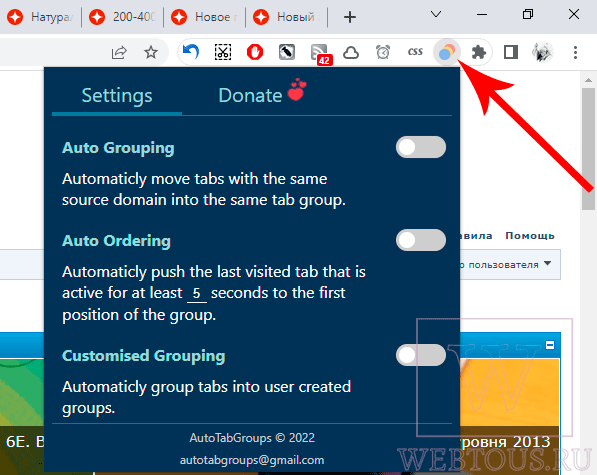
Итак, давайте покажу как работает расширение в деле. Открою в браузере два десятка вкладок с разных сайтов.

Теперь нажму на иконку расширения и выберу опцию «Auto Grouping». Посмотрите как организовались все вкладки по группам:

Каждой группе было автоматически присвоено имя на основе домена, и каждая группа получила свой цвет для лучшего визуального восприятия. Все единичные вкладки с разных доменов будут находиться в группе «Other».
Если вы кликните на название любой группы, то она свернется, и вкладки, находящиеся в ней, перестанут быть видны. Это удобно для экономии места на панели закладок.
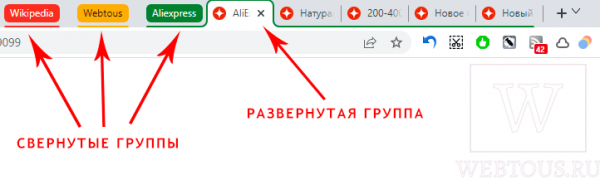
Чтобы снова увидеть вкладки в группе, нажмите на её название еще раз.
Удобно, правда? При этом посмотрите сколько места экономится при открытых двадцати вкладках!

А если хотите опять разгруппировать вкладки, переключите функцию «Auto Grouping» в положение «Off».
За счет опции «Customized Grouping» вы можете создавать собственные автоматические группы вкладок на основе их URL. Для этого:
- активируйте данную опцию в настройках расширения,
- нажмите значок плюсика,
- присвойте имя создаваемой группе,
- нажмите кнопку «Save»
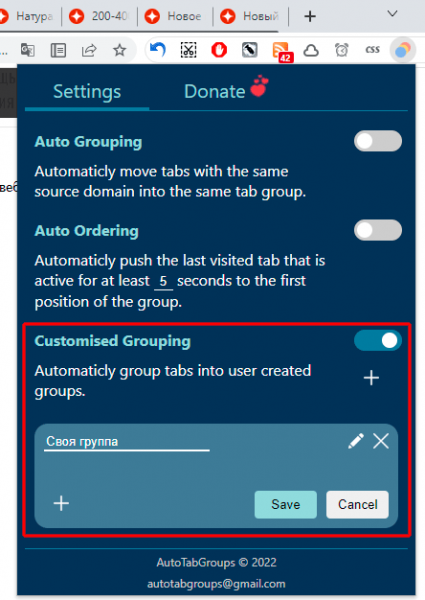
Группа создана. Теперь надо прописать для неё правила группировки.
- Нажмите на иконку карандаша, чтобы открыть группу на редактирование
- Нажмите значок плюсика
- Укажите URL (адрес сайта), открытые вкладки с которого будут попадать в эту группу
- Нажимая значок плюсика, можно внести столько сайтов сколько необходимо
- Нажмите кнопку «Save»
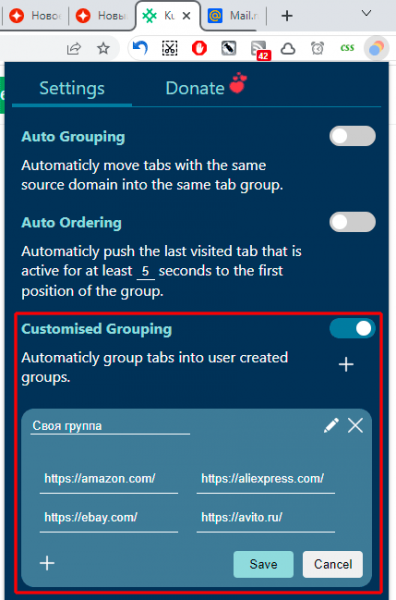
Теперь все странички, которые будут открываться в браузере с указанных вами сайтов, будут автоматически помещаться в созданную вами группу. Удобно! Таких групп можно создат сколько угодно.
Выводы
Расширение Tab Manager значительно облегчит вам жизнь, если вы активный пользователь интернет, у вас слишком много открытых вкладок в браузере, и вы склонны терять их из виду. Автоматическая группировка вкладок на основе имени домена упрощает управление вкладками и значительно улучшает пользовательский опыт серфинга в сети.
За счет групп, каждая из которых имеет свой цвет, вы начинаете лучше ориентироваться в десятках открытых вкладок и быстрее находить нужную информацию.
А если вы хотите еще навести порядок в закладках своего браузера (удалить неактуальные, найти дубли и пр.), то рекомендую прочитать эту статью.